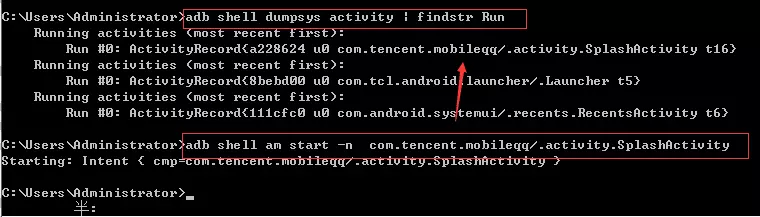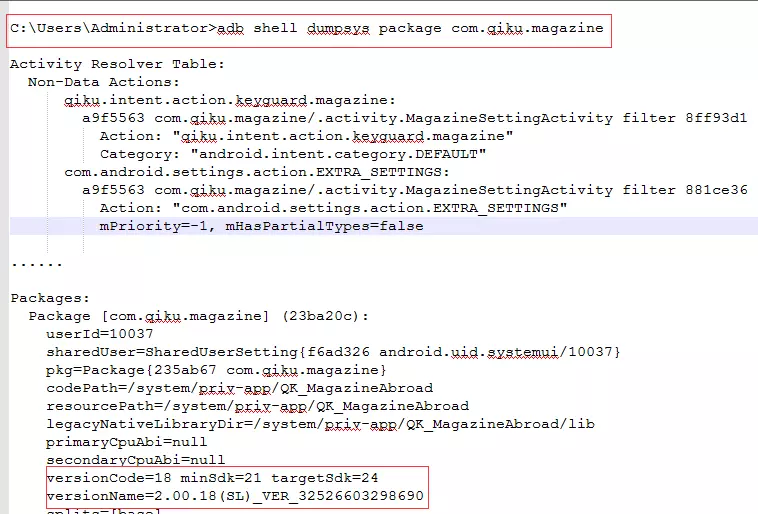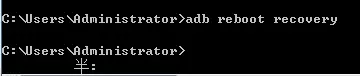adb教程(很详细)
adb教程(非常详细)
原创博客不易,如若转载请注明来源。
如有错误及问题,欢迎评论指出。一起学习
文章目录
- adb教程(非常详细)
-
- 简介
- 安装
-
- Windows
- Ubuntu
- Mac
- 连接设备
-
- 真机
- 模拟器
- 使用详解
-
- adb相关
-
- 开启/停止 `adb 服务`
- 给`指定设备`发送命令
- 设备相关
-
- 查询
-
- 查看cpu信息
- 操作
- 文件相关
- 常用命令
-
- 开启/停止 `adb 服务`
- 给`指定设备`发送命令
- `安装/卸载` apk
- 导入/导出 `文件`
- `截屏/录像`
- `Activity`管理命令(ActivityManager)
- `Package`管理命令(PackageManager)
- 获取`设备属性`
- 查看`内存`信息
- `dumpsys` 获取系统数据
- 查看手机系统`进程`
- `输入法`相关
- 使用 logcat 抓 `log` 信息
- `电量管理`相关命令
- 使用 adb 命令进入 `recovery` 模式
- 启动、跳过 Google `开机向导`
- 查看CPU信息
- 按下指定按键
- 输入文本
- 参考文档
- ADB 你想找的命令都在这里
- adb 常用命令
简介
ADB(Android Debug Bridge) 是一个通用命令行工具,其允许您与模拟器实例或连接的 Android 设备进行通信。它可为各种设备操作提供便利,如安装和调试应用,并提供对 Unix shell(可用来在模拟器或连接的设备上运行各种命令)的访问。该工具作为一个客户端-服务器程序。
- 客户端,该组件发送命令。客户端在开发计算机上运行。您可以通过发出 adb 命令从命令行终端调用客户端。
- 后台程序,该组件在设备上运行命令。后台程序在每个模拟器或设备实例上作为后台进程运行。
- 服务器,该组件管理客户端和后台程序之间的通信。服务器在开发计算机上作为后台进程运行。
adb 工具路径 android_sdk/platform-tools/
连接模拟器 ADB与本地 TCP 端口 5037 绑定,并侦听从 adb 客户端发送的命令—所有 adb 客户端均使用端口 5037 与 adb 服务器通信。然后,服务器设置与所有运行的Android模拟器/Android 设备连接。
安装
Windows
- 下载
- 官网 经常被墙
- 只下载我们需要的工具
- 个人保存Android-sdk、adb tool
- 配置
platform-tools目录的环境变量。
Ubuntu
-
apt安装
apt install android-tools-adb -
查看接入ubuntu的设备
lsusb -
创建
adb_usb.ini文件,写入android设备的VIDcd ~/.android touch adb_usb.ini # 在adb_usb.ini文件中写入以下内容: 0x18d1 -
创建权限文件:touch /etc/udev/rules.d/70-android.rules
在70-android.rules文件中写入一下内容: UBSYSTEM=="usb", ATTRS{idVendor}=="18d1", ATTRS{idProduct}=="d002", MODE="0666" -
重启usb服务
# 修改权限 chmod 666 /etc/udev/rules.d/70-android.rules service udev restart -
重启adb服务
adb kill-server adb start-server -
查看adb设备
adb devices
Mac
- brew直接安装
platform-tools
brew cask install android-platform-tools
- 安装安卓sdk后配置环境变量
连接设备
真机
-
数据线连接
- 手机打开USB调试连接电脑
-
wifi连接
-
连接到同一wifi环境
-
先插线连接成功
-
adb tcpip 5555切换为tcpip模式,端口为5555,可修改 -
拔线
-
查看手机ip
-
使用命令连接
adb connect <IP>:5555
-
模拟器
连接不同虚拟机的虚拟端口
- 示例
# 示例,连接夜神模拟器
adb connect 127.0.0.1:62001
- 查看运行中模拟器端口号
- 使用tasklist查看模拟器进程PID
tasklist
- 使用netstat查看端口号占用
netstat -ano | findstr <PID>
- 官方提供的默认端口号
| 模拟器 | PORT |
| ------------------ | ----- |
| 夜神模拟器 | 62001 |
| 逍遥安卓模拟器 | 21503 |
| BlueStacks(蓝叠) | 5555 |
| 雷电安卓模拟器 | 5555 |
| 天天安卓模拟器 | 5037 |
| 网页MuMu | 7555 |
| 安卓模拟器大师 | 54001 |
| Genymotion | 5555 |
使用详解
adb相关
开启/停止 adb 服务
给指定设备发送命令
当电脑连接多个设备时,发出 adb 命令,必须指定一个设备
adb -s serial_number command
# 例如
adb -s BY2XEE157 install path_to_apk
设备相关
查询
查看cpu信息
# 登陆到设备环境
adb shell
# 查看cpu信息
cat /proc/cpuinfo
可能看到以下的cpu版本:
- arm32位
- ARMv7
- ARMv7s
- arm64位
- AArch64
- ARMv8
- ARMv9
- x86
- Intel
- AMD
操作
文件相关
常用命令
-
参考文档
- ADB 你想找的命令都在这里
- adb 常用命令
- MAC系统下ADB入门与简单使用
开启/停止 adb 服务
给指定设备发送命令
当电脑连接多个设备时,发出 adb 命令,必须指定一个设备
adb -s serial_number command
# 例如
adb -s BY2XEE157 install path_to_apk
安装/卸载 apk
导入/导出 文件
截屏/录像
-
截屏
adb shell screencap 文件保存路径 -
录像
adb shell screenrecord 文件保存路径按 Control + C 停止屏幕录制,否则,到三分钟或
--time-limit设置的时间限制时,录制将自动停止。但是有以下几个弊端:
- 最长只能录制3分钟
- 录制的视频没有声音
-
screenrecord 部分参数
选项 说明 –size width x height 设置分辨率 eg:1280x720 –bit-rate rate 视频比特率,默认值为 4Mbps,可以设6Mbps,这样质量更好 eg: adb shell screenrecord --bit-rate 6000000 /sdcard/demo.mp4–time-limit time 设置最大录制时长(以秒为单位)。默认值和最大值均为 180(3 分钟)。
Activity管理命令(ActivityManager)
-
启动程序
# adb shell am start <包名>/adb shell am start com.smile.gifmaker/com.yxcorp.gifshow.HomeActivity -
启动 Activity
adb shell am start -n 包名/类名 -
启动 service
adb shell am startservice 包名/类名 -
发送广播
adb shell am boradcast -a 广播Action -
强行停止应用
# shell am force-stop <包名d> adb shell am force-stop com.smile.gifmaker
Package管理命令(PackageManager)
-
启动apk
# adb shell am start <包名>/adb shell am start com.smile.gifmaker/com.yxcorp.gifshow.HomeActivity -
强制退出apk
# shell am force-stop <包名d> adb shell am force-stop com.smile.gifmaker -
卸载 apk
adb shell pm uninstall 包名 -
查看手机中所有 apk 包名
adb shell pm list packages -
查看已知权限组
adb shell pm list permission-groups -
查看手机 Feature 支持
adb shell pm list features -
根据包名,查看apk安装路径
adb shell pm path 包名 -
清除 app 数据
adb shell pm clear 包名 -
多用户相关
-
查看支持最多用户数
adb shell pm get-max-users -
查询系统所有用户
adb shell pm list users -
创建新用户
adb shell pm create-user user_name -
移除指定id用户
adb shell pm remove-user user_id
-
获取设备属性
使用命令adb shell getprop +下面的属性,即可获取相应的属性
| 属性名 | 含义 |
|---|---|
| ro.build.version.sdk | SDK 版本 |
| ro.build.version.release | Android 系统版本 |
| ro.product.model | 型号 |
| ro.product.brand | 品牌 |
| ro.product.name | 设备名 |
adb shell getprop ro.product.model
vivo X9i
查看内存信息
adb shell dumpsys meminfo # 查看整个设备的内存信息
adb shell dumpsys meminfo pid # 查看指定进程的内存信息
adb shell dumpsys meminfo com.package.name # 查看指定应用的内存信息
``````bash
dalvik:是指dalvik所使用的内存。 native:是被native堆使用的内存。应该指使用C\C++在堆上分配的内存。
VSS- Virtual Set Size 虚拟耗用内存(包含共享库占用的内存)
RSS- Resident Set Size 实际使用物理内存(包含共享库占用的内存)
PSS- Proportional Set Size 实际使用的物理内存(比例分配共享库占用的内存)
USS- Unique Set Size 进程独自占用的物理内存(不包含共享库占用的内存)
一般来说内存占用大小有如下规律:VSS >= RSS >= PSS >= USS
dumpsys 获取系统数据
-
获取当前运行的
activityadb shell dumpsys activity | findstr Run -
获取apk版本号、权限等信息的方法
adb shell dumpsys package com.xxx.xxx(包名)
查看手机系统进程
-
使用
top命令查看系统进程adb shell top -
使用
ps命令查看系统进程adb shell ps -
结合
findstr命令过滤多余的信息adb shell ps | findstr qq
输入法相关
-
获取已安装所有输入法
adb shell ime list -s -
获取当前设备输入法
adb shell settings get secure default_input_method -
设置输入法
adb shell ime set com.android/input # 或者 adb shell settings put secure default_input_method com.android/input
使用 logcat 抓 log 信息
-
使用 logcat 抓取 log 信息
adb logcat > 1.txt -
使用 -s 过滤log标签
adb logcat -s 关注log标签 -
使用 -c 清除缓存log
adb logcat -c
电量管理相关命令
-
模拟拔下设备电源
adb shell dumpsys battery unplug -
低电量条件下的行为
adb shell settings put global low_power 1 -
恢复电源修改
adb shell dumpsys battery reset
使用 adb 命令进入 recovery 模式
进入Recovery 模式可以使用组合键,也可以使用adb 命令 adb 命令进入recovery 模式如下adb reboot recovery
启动、跳过 Google 开机向导
-
跳过
adb shell pm disable com.google.android.setupwizard adb shell settings put global device_provisioned 1 adb shell settings put secure user_setup_complete 1 -
启动
adb shell am start com.google.android.setupwizard/.user.WelcomeActivity
查看CPU信息
# 登陆到设备环境
adb shell
# 查看cpu信息
cat /proc/cpuinfo
可能看到以下的cpu版本:
- arm32位
- ARMv7
- ARMv7s
- arm64位
- AArch64
- ARMv8
- ARMv9
- x86
- Intel
- AMD
按下指定按键
adb shell input keyevent <KEY_CODE>
- 电话键
| NAME | INFO | CODE |
|---|---|---|
| KEYCODE_CALL | 拨号键 | 5 |
| KEYCODE_ENDCALL | 挂机键 | 6 |
| KEYCODE_HOME | 按键Home | 3 |
| KEYCODE_MENU | 菜单键 | 82 |
| KEYCODE_BACK | 返回键 | 4 |
| KEYCODE_SEARCH | 搜索键 | 84 |
| KEYCODE_CAMERA | 拍照键 | 27 |
| KEYCODE_FOCUS | 拍照对焦键 | 80 |
| KEYCODE_POWER | 电源键 | 26 |
| KEYCODE_NOTIFICATION | 通知键 | 83 |
| KEYCODE_MUTE | 话筒静音键 | 91 |
| KEYCODE_VOLUME_MUTE | 扬声器静音键 | 164 |
| KEYCODE_VOLUME_UP | 音量增加键 | 24 |
| KEYCODE_VOLUME_DOWN | 音量减小键 | 25 |
- 控制键
| NAME | INFO | CODE |
|---|---|---|
| KEYCODE_ENTER | 回车键 | 66 |
| KEYCODE_ESCAPE | ESC键 | 111 |
| KEYCODE_DPAD_CENTER | 导航键 确定键 | 23 |
| KEYCODE_DPAD_UP | 导航键 向上 | 19 |
| KEYCODE_DPAD_DOWN | 导航键 向下 | 20 |
| KEYCODE_DPAD_LEFT | 导航键 向左 | 21 |
| KEYCODE_DPAD_RIGHT | 导航键 向右 | 22 |
| KEYCODE_MOVE_HOME | 光标移动到开始键 | 122 |
| KEYCODE_MOVE_END | 光标移动到末尾键 | 123 |
| KEYCODE_PAGE_UP | 向上翻页键 | 92 |
| KEYCODE_PAGE_DOWN | 向下翻页键 | 93 |
| KEYCODE_DEL | 退格键 | 67 |
| KEYCODE_FORWARD_DEL | 删除键 | 112 |
| KEYCODE_INSERT | 插入键 | 124 |
| KEYCODE_TAB | Tab键 | 61 |
| KEYCODE_NUM_LOCK | 小键盘锁 | 143 |
| KEYCODE_CAPS_LOCK | 大写锁定键 | 115 |
| KEYCODE_BREAK | Break/Pause键 | 121 |
| KEYCODE_SCROLL_LOCK | 滚动锁定键 | 116 |
| KEYCODE_ZOOM_IN | 放大键 | 168 |
| KEYCODE_ZOOM_OUT | 缩小键 | 169 |
- 组合键
| NAME | INFO | CODE |
|---|---|---|
| KEYCODE_ALT_LEFT | Alt+Left | |
| KEYCODE_ALT_RIGHT | Alt+Right | |
| KEYCODE_CTRL_LEFT | Control+Left | |
| KEYCODE_CTRL_RIGHT | Control+Right | |
| KEYCODE_SHIFT_LEFT | Shift+Left | |
| KEYCODE_SHIFT_RIGHT | Shift+Right |
- 基本
| NAME | INFO | CODE |
|---|---|---|
| KEYCODE_0 | 按键’0’ | 7 |
| KEYCODE_1 | 按键’1’ | 8 |
| KEYCODE_2 | 按键’2’ | 9 |
| KEYCODE_3 | 按键’3’ | 10 |
| KEYCODE_4 | 按键’4’ | 11 |
| KEYCODE_5 | 按键’5’ | 12 |
| KEYCODE_6 | 按键’6’ | 13 |
| KEYCODE_7 | 按键’7’ | 14 |
| KEYCODE_8 | 按键’8’ | 15 |
| KEYCODE_9 | 按键’9’ | 16 |
| KEYCODE_A | 按键’A’ | 29 |
| KEYCODE_B | 按键’B’ | 30 |
| KEYCODE_C | 按键’C’ | 31 |
| KEYCODE_D | 按键’D’ | 32 |
| KEYCODE_E | 按键’E’ | 33 |
| KEYCODE_F | 按键’F’ | 34 |
| KEYCODE_G | 按键’G’ | 35 |
| KEYCODE_H | 按键’H’ | 36 |
| KEYCODE_I | 按键’I’ | 37 |
| KEYCODE_J | 按键’J’ | 38 |
| KEYCODE_K | 按键’K’ | 39 |
| KEYCODE_L | 按键’L’ | 40 |
| KEYCODE_M | 按键’M’ | 41 |
| KEYCODE_N | 按键’N’ | 42 |
| KEYCODE_O | 按键’O’ | 43 |
| KEYCODE_P | 按键’P’ | 44 |
| KEYCODE_Q | 按键’Q’ | 45 |
| KEYCODE_R | 按键’R’ | 46 |
| KEYCODE_S | 按键’S’ | 47 |
| KEYCODE_T | 按键’T’ | 48 |
| KEYCODE_U | 按键’U’ | 49 |
| KEYCODE_V | 按键’V’ | 50 |
| KEYCODE_W | 按键’W’ | 51 |
| KEYCODE_X | 按键’X’ | 52 |
| KEYCODE_Y | 按键’Y’ | 53 |
| KEYCODE_Z | 按键’Z’ | 54 |
输入文本
adb shell input text hello